図書館に行き本を借りるとき、目の前にズラリとならぶ書架と並べられている大量の本を前にすると、何を借りてよいか分からなくなり手が止まってしまうことはありませんか?
読みたい本は沢山あるにもかかわらず、返却までの期間と読書に費やせる時間を考えると、実際に借りられる冊数は限られます。
目の前にある大量の情報の中から、本当に読みたい本、今の自分に必要な本を選ぶのは意外と難しいのです。
■前回の記事
前回の記事では、本棚に埋れてしまいがちな既読本を、効率用読み返す方法について紹介しました。
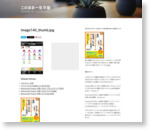 これでスッキリ!Evernoteを使って本棚に埋もれた本を読み返す習慣を作る – このまま一生β版
これでスッキリ!Evernoteを使って本棚に埋もれた本を読み返す習慣を作る – このまま一生β版
今回は同じ要領で、図書館の本をデータベース化する方法。それを通して図書館の本を効率よく借り出す方法について紹介します。
■準備するもの
前回の記事で紹介したとおり、事前にEvernoteやメディアマーカーのアカウントを取得しておく必要はありますが、図書館で使うのはメディアマーカーをインストールしたiPhoneのみです。
■図書館でやること
図書館についたら、気になる本を探します。書架を眺めながら、気になるタイトルが目に入ったら、それを取り出し目次、裏表紙、著者の情報を確認し、ページをめくり図表や強調されている文字をざっと眺めます。
▼書架を眺め気になる本をチェック

▼こどもの本には興味を惹かれます

▼目次を眺めると大人にも使えそうな感じです

本の内容を一通り確認し、自分がそれを読みたいかどうか判断します。これはフォトリーディングで行う予習のステップと同じですね。
第一印象でイマイチと感じたら、そっと書架に戻しましょう。
プレビューの結果、気になった本は、その場でメディアマーカーに登録します。
バーコード読み取りで、書籍情報をすぐに登録出来ますので楽チンです。
▼メディアマーカーはバーコードを読みとる事で書籍情報を取得出来ます
▼登録結果

書架の番号をコメント欄にメモしておけば、その本を借りるとき、その本の置かれている場所へさっと向かえます。
▼コメント欄に本の置かれている場所をメモしておく

同じ要領で図書館を一回りし、読みたい本をメディアマーカーでどんどん登録します。
■家に帰ってやること
iPhoneアプリのAwsomenoteで図書館専用のフォルダーを作りEvernoteと同期させます。
▼図書館用のフォルダー作成

同期を取るとEvernoteに新しいノートブックが作られます。

メディアマーカーで登録した本はEvernoteに自動送信するよう設定をしているので、登録した本のノートをこのノートブックに保存し、再度Awsomenoteと同期させます。
■読みたい本の優先順位付け
次に行うのはは登録した本に優先順位をつけ、借りる本の順番を決める作業です。
同期の遅さに定評のあるAwsomenoteを使うのはこの作業が出来るからと言っても過言ではありません。
登録した本のノートを開き、画面上の星マークをタップすると、星の数を増減させられます。
▼早く読みたい本には星を沢山つけます

一覧画面で、ノートの並びを優先順位(星の数)で表示させたのが下の画像です。
上から順番に借りていけば、何から読むか迷うことは一切ありません。

あとは定期的にリストの追加と、優先順位の見直しをしていけば良いでしょう。
実際にその本を借りるときは、カリールなどのサービスを使い貸出の予約をしておくと更に手間が省けます。
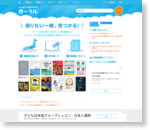 カーリル | 日本最大の図書館蔵書検索サイト
カーリル | 日本最大の図書館蔵書検索サイト
■まとめ
久しぶりの休日に、何か有意義なことをしたいと思いながら、いざその日になるとやるべき事がすぐに思いつかず、ダラダラと過ごしてしまう。
誰にでもある経験だと思います。
これを避けるには、やりたい事のリストを事前に作っておく必要があります。
図書館の本に限らず、目の前に大量の情報が溢れると、そこから大切なものを選ぶのは難しくなります。
そのような時は、そこから一歩ひいた場所に立つ必要があるのですね。
このテクニックは、行きたい場所やお店、見たいDVDや漫画喫茶で読みたい漫画の管理にも活用出来そうです。

電子書籍「あのプロジェクトチームはなぜ、いつも早く帰れるのか?」を発刊させて頂きました。執筆する際、最も力を入れた箇所、想いについては
こちら
Nozbe のFreeアカウントではプロジェクトを5つまで作れます。
Post Footer automatically generated by Add Post Footer Plugin for wordpress.




























